Lock Launcher ist ein im App Store verfügbares Werkzeug für iPhones, die mindestens iOS 16 als Betriebssystem installiert haben. Denn mit diesem lassen sich Widgets und Live-Aktivitäten auf dem Sperrbildschirm des Geräts platzieren. Die Lock Launcher App sorgt dafür, dass ihr eine Art „Dock“ platzieren könnt, aus dem ihr direkt vom sogenannten Lock Screen aus auf Apps zugreifen könnt. Natürlich muss das iPhone dafür per Face ID oder Touch ID entsperrt sein, der Zugriff auf Apps ist über diesen Weg aber dennoch viel schneller als beim Aufrufen über den Home Screen. Den Lock Launcher Download findet ihr im offiziellen App Store.
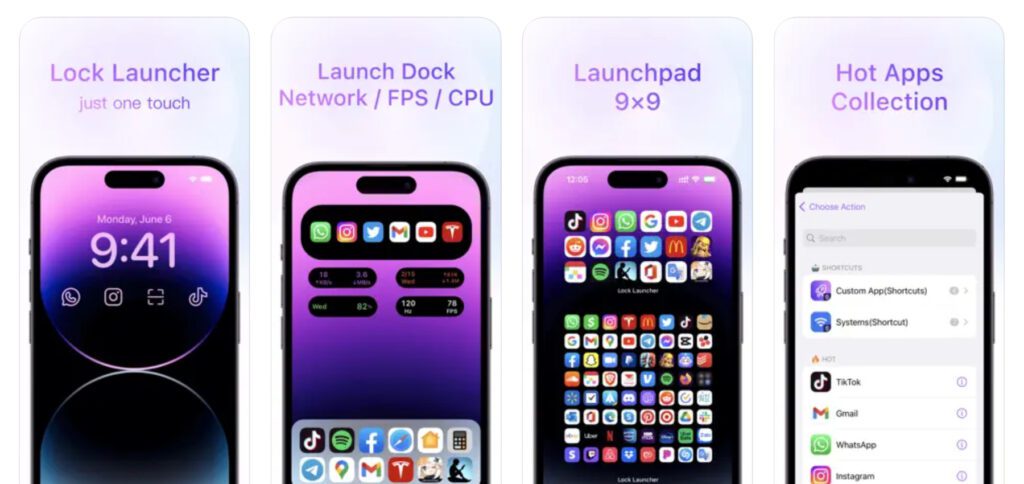
Kapitel in diesem Beitrag:
- 1 So funktioniert’s: Lock Launcher App im Kurztest
- 2 Sehr viele Menüs und Auswahloptionen
- 3 Anzeige muss nach mindestens 12 Stunden erneut aktiviert werden
- 4 Für welche Apps braucht ihr einen schnellen Zugriff?
- 5 Ähnliche Beiträge
- 6 PDF Secure: Am iPhone PDFs mit Passwort versehen oder sie davon befreien
- 7 Preshow Theater: App zeigt 4K-Kinotrailer einzeln oder im Mix
- 8 5 + 1 App-Empfehlungen im April 2025
- 9 Apple Immersive Video Utility: Videos für die Vision Pro am Mac verwalten
- 10 Sprachmemos App: Automatische Transkripte jetzt auch auf Deutsch
- 11 Safari-Trick: Vorige Seite in zweitem Tab öffnen (und damit beide Seiten behalten)
- 12 Apple Mail App: Kategorien verstehen, aktivieren und deaktivieren
- 13 Nintendo Today! – Neue News-App für Nintendo-Fans
So funktioniert’s: Lock Launcher App im Kurztest
Um die Lock Launcher App auszuprobieren, kann man sie kostenlos aus dem App Store herunterladen. Es gibt zwar auch eine Pro-Version für einmalig 2,49 €, diese ist aber für die ersten Schritte nicht nötig. Habt ihr die 84,8 MB große Anwendung auf euer Apple-Smartphone geladen, dann könnt ihr folgendermaßen Apps für den Schnellstart zu eurem Sperrbildschirm hinzufügen:
- Öffnet unten links den Favorites-Tab
- Tippt anschließend auf Add Action (Plus-Symbol)
- Im ersten Auswahlfeld Featured tippt ihr nun auf Choose Action
- Nun könnt ihr aus mehreren App-Sammlungen oder über das Suchfeld die gewünschten Programme auswählen
- Tippt eine einzelne App an
- Anschließend tippt ihr oben rechts auf Save
- Um weitere Apps hinzuzufügen, wiederholt die Schritte 3 bis 6
- Fügt in der Standard-Einstellung bis zu sechs Apps auf diesem Weg zum Sperrbildschirm-Launcher hinzu
- Wieder im Favorites-Tab wählt ihr oben rechts das Palmeninsel-Emoji aus
- Aktiviert den Regler neben „Live Activities“ (Sonnenschirm-Emoji) und tippt dann oben rechts auf Done
Wie ihr auf den Screenshots seht, gibt es noch viele weitere Optionen und Menüs, die ich in der Liste nicht angesprochen habe. Zum Beispiel könnt ihr in dem Menü, in dem ihr die Live Activities für die Nutzung der App-Verknüpfungen über den Sperrbildschirm aktiviert, die Anzahl der angezeigten Apps erhöhen – um zehn Apps anzuzeigen, wählt einfach zwei Reihen und pro Reihe fünf App-Symbole aus. Schon könnt ihr der oben gezeigten Auswahl noch vier hinzufügen und sie alle übersichtlich darstellen lassen. Probiert die App und ihre verschiedenen Einstellungen aus, um die besten Optionen für euch zu finden.
Wenn ihr lediglich ein Dock mit einzelnen Apps zu eurem iPhone-Sperrbildschirm hinzufügen wollt, dann könnt ihr euch an die obige Schritt-für-Schritt-Anleitung halten. Die Lock Launcher App bietet allerdings noch weitere Möglichkeiten für App-Sammlungen auf dem Lock Screen sowie für eine App-Übersicht, die man durch das Drücken der Dynamic Island am iPhone 14 Pro (Max) aufrufen kann. Es lassen sich verschiedene Widgets sowie Gruppen kreieren und je nach Anliegen nutzen. Wenn ihr die Buttons und Menüs nutzt, die neben den oben beschriebenen noch zur Verfügung stehen, findet ihr allerhand Optionen und Möglichkeiten.
Anzeige muss nach mindestens 12 Stunden erneut aktiviert werden
Die Lock Launcher App bedient sich an der „Live Aktivitäten“-Funktion des Sperrbildschirms ab iOS 16. Entsprechend wird die Anzeige nach 12 Stunden ohne Nutzung über den Sperrbildschirm von selbigem entfernt. Wenn ihr in diesem Zeitraum aber das Sperrbildschirm-Dock nutzt, um eine der Apps aufzurufen, oder wenn ihr in der Zeit die Lock Launcher App startet, wird der 12-Stunden-Timer allerdings zurückgesetzt.
Befürchtet ihr, dass ihr die Zeit verstreichen lassen könntet, wollt das Dock aber dennoch dauerhaft zur Verfügung stehen haben? Dann lasst die Lock Launcher App einfach mehrmals am Tag automatisch öffnen: Kurzbefehle und Automationen am iPhone nutzen. Die verlinkte Anleitung behandelt zwar einen ortsabhängigen App-Start, ihr könnt sie aber schnell für den Zweck abwandeln, Apps zu bestimmten Zeiten aufzurufen.
Für welche Apps braucht ihr einen schnellen Zugriff?
Habt ihr die hier beschriebene oder eine ähnliche App bereits ausprobiert? Welche Apps verknüpft ihr damit auf eurem iPhone-Sperrbildschirm? Lasst gern eure Empfehlungen und Erfahrungen als Kommentar da! Vielleicht kennt ihr ja eine App, die noch besser funktioniert, übersichtlicher ist und andere Vorteile mitbringt? Ich bin auf jeden Hinweis gespannt!
Ähnliche Beiträge
Johannes hat nach dem Abitur eine Ausbildung zum Wirtschaftsassistenten in der Fachrichtung Fremdsprachen absolviert. Danach hat er sich aber für das Recherchieren und Schreiben entschieden, woraus seine Selbstständigkeit hervorging. Seit mehreren Jahren arbeitet er nun u. a. für Sir Apfelot. Seine Artikel beinhalten Produktvorstellungen, News, Anleitungen, Videospiele, Konsolen und einiges mehr. Apple Keynotes verfolgt er live per Stream.

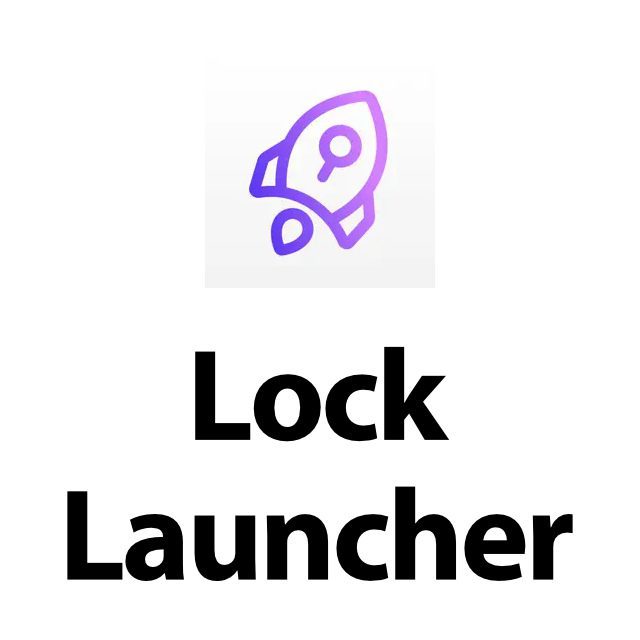

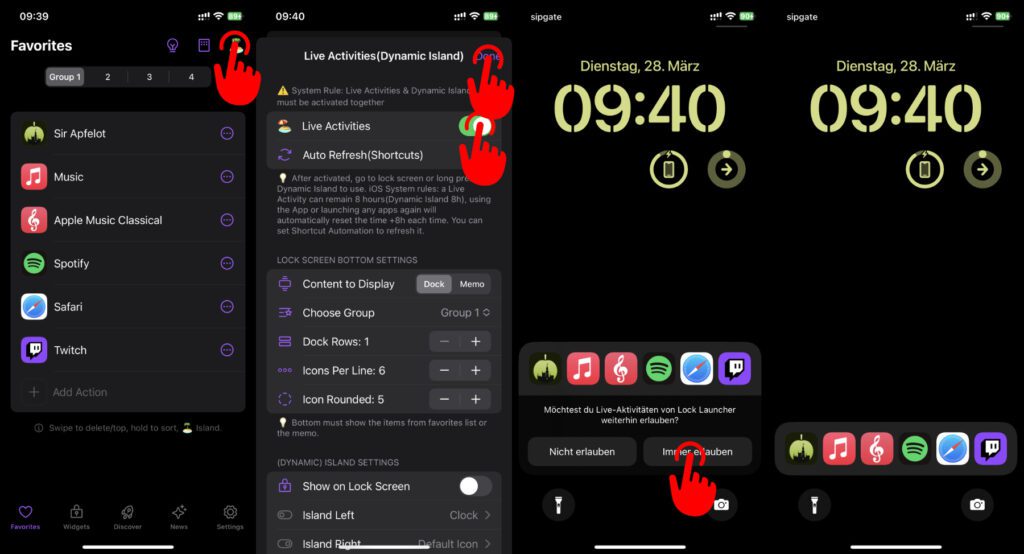









Hallo
Ich finde diese App wirklich toll, aber als ich sie installiert habe, wurde die Face ID Entsperrung deaktiviert und somit kann jeder auf mein Handy zugreifen, also keine Sicherheit mehr! Kannst du mir helfen?
Wenn die App das macht, weil sie vermutlich sonst nicht ihre Funktion ausüben kann, dann muss man es so akzeptieren oder die App löschen. Es gibt da keine Option. Mit dem neuen iOS 18 in September könnte so eine Funktion aber auch in iOS kommen. Ich hoffe, es wird so sein.